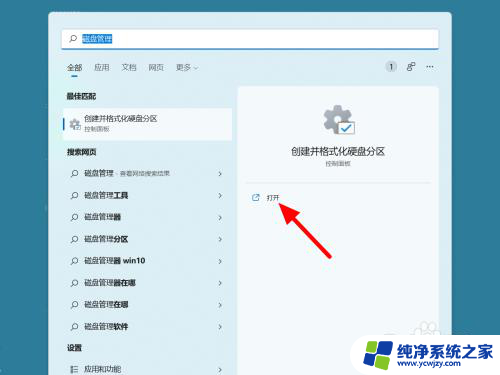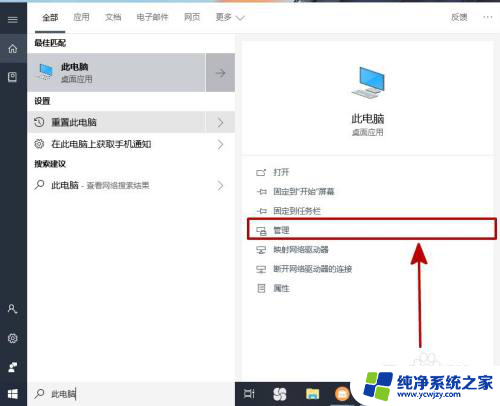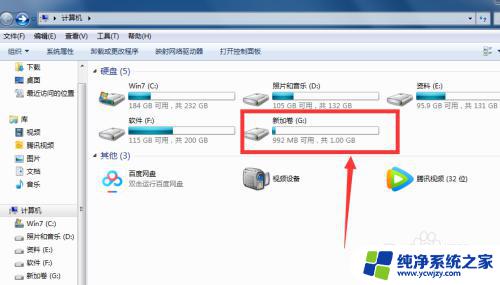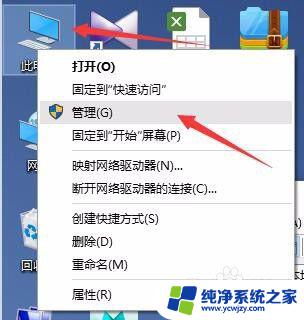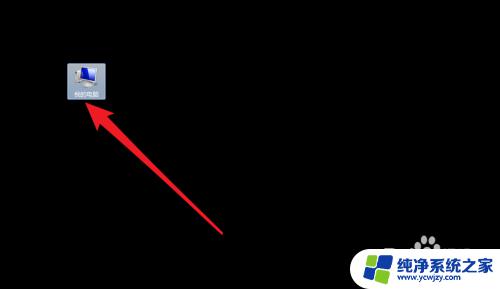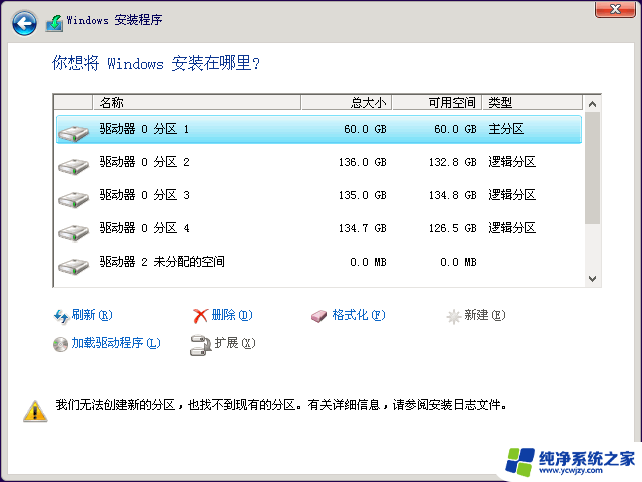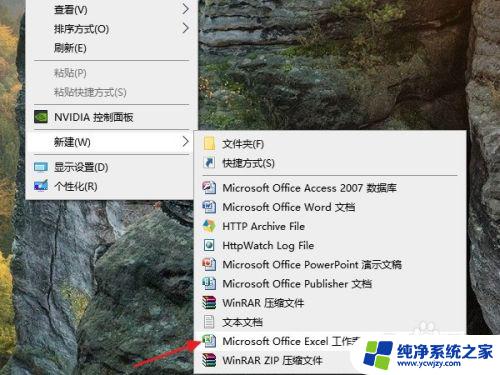分出去的盘怎么分回来 Win 10系统快速创建和扩展卷的技巧
分出去的盘怎么分回来,在使用Win 10系统时,我们经常会遇到需要分出一部分盘的情况,例如为了存储重要的文件或者安装其他操作系统,一旦我们分出了一个盘,我们可能会面临另一个问题,即如何将这个盘重新合并到原有的盘中。幸运的是Win 10系统提供了一些快速创建和扩展卷的技巧,帮助我们轻松实现这一目标。本文将介绍如何使用这些技巧来分出和合并盘,让我们更加灵活地管理系统的存储空间。
步骤如下:
1.当我们更换了新的硬盘时,整个硬盘的容量都在一个盘符当中。如果是容量较大的硬盘就可以根据我们的需求进行分区操作,一般情况下我们会进行2-3个分区。
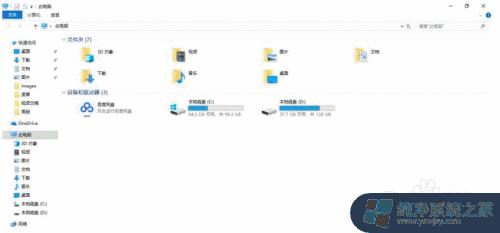
2.压缩卷与新建分区:
我们在分区前需要做的一件事儿就是压缩卷,具体的操作方法。右键点击此电脑-管理-磁盘管理,右键点击我们要压缩的盘符点击压缩卷,等待计算机计算可压缩的磁盘空间。

3.默认的可用值就是最大值,我们可以手动修改压缩空间。单位为MB,1GB=1024MB,所以我们如果想要分出30GB的话就是30*1024MB=30720MB。填入后选择压缩,这个时候就产生一个30GB的未分配空间。
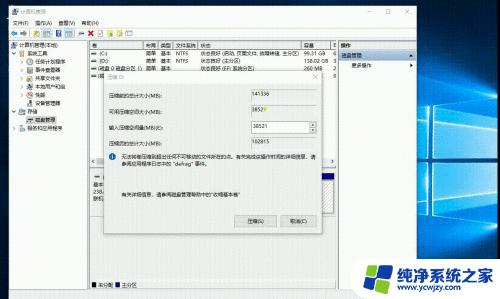
4.右键点击这个未分配空间点击新建简单卷,点击下一步,然后默认大小下一步,这个时候可以选择盘符的名称,除了已分配的盘符外,A-Z可以进行选择。文件系统NTFS、默认值即可,最后点击完成分区的工作就完成了。
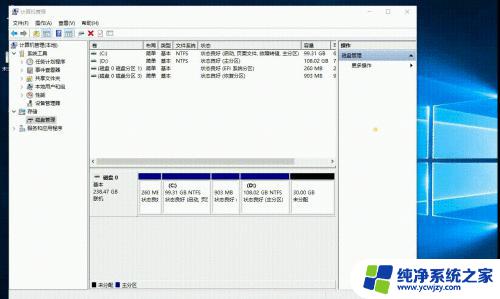
5.扩展卷的使用方法:
很多人在使用电脑的时候常常发现,电脑C盘空间是越用越少,后悔当初没有多分配一些空间。利用扩展卷功能,将其他盘符中的空间转移到C盘当中去,前提是需要扩展分区后面相邻分区为未分配空间。
这里我们以扩展D盘为例,首先还是右键点击此电脑-管理-磁盘管理,右键点击D盘后面的E盘分区,选择删除卷(操作前记得将删除卷中的数据备份或转移)。

6.删除的时候会有提醒(删除该分区,里面数据会丢失),我们点击是,删除分区后可以看到一个未分配的空间。这时我们右键点击需要扩展的D盘选择扩展卷,按照提示下一步,选择需要扩展的空间大小,单位依旧是MB。最后选择完成后你会发现D盘的空间就扩大了。
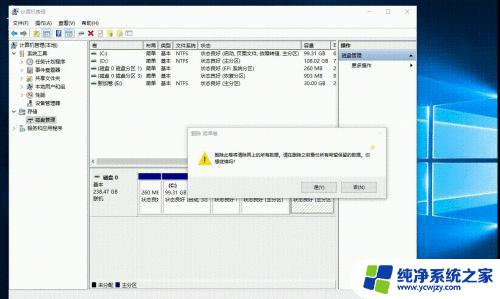
以上是关于如何回收分配的全部内容,如果您遇到这种情况,您可以按照以上方法进行解决,希望这些提示能够对您有所帮助。